Docker下elasticsearch8部署、扩容、基本操作实战(含kibana)
欢迎访问我的GitHub
这里分类和汇总了欣宸的全部原创(含配套源码):https://github.com/zq2599/blog_demos
本篇概览
- 本篇记录了用docker搭建ElasticSearch8单机版再扩容的过程,既留给自己后面反复使用,也可以为正在部署环境的读者提供一些参考
- 请注意docker部署ElasticSearch的适用场景:我这边只是在开发过程中使用,这种方式在生产环境是否适合是有待商榷的,在用于生产环境时请慎重考虑
- 本篇由以下内容构成
- 介绍本次实战的环境和版本信息
- 快速部署
- 验证功能
- 新加节点
- 一些常用操作介绍
环境信息
- 以下是本次实战的环境信息,可以作为参考
- 操作系统:macOS Monterey(M1 Pro芯片的MacBook Pro,16G内存)
- Docker:Docker Desktop 4.7.1 (77678)
- ElasticSearch:8.2.2
- Kibana:8.2.2
准备工作
- 首先是docker镜像加速,没有加速手段的下载镜像体验会很差,我这边里用的是七牛的镜像加速(https://reg-mirror.qiniu.com),您可以按个人喜好自行配
- 如果您的环境是Linux,注意要做以下操作,否则es可能会启动失败
1 用编辑工具打开文件/etc/sysctl.conf
2 在尾部添加一行配置vm.max_map_count = 262144,如果已存在就修改,数值不能低于262144
3 修改保存,然后执行命令sudo sysctl -p使其立即生效
部署es
- 先创建一个docker网络
docker network create elastic
- 创建es容器,若本地没有镜像会自动下载,为了省内存,我这里设置ES容器内的java进程只用到1024M内存,您可以根据自己电脑情况调整
docker run \
--name es01 \
--net elastic \
-p 9200:9200 \
-e ES_JAVA_OPTS="-Xms1024m -Xmx1024m" \
-idt elasticsearch:8.2.2
- 进入容器
docker exec -it es01 /bin/bash
- 重置密码
bin/elasticsearch-reset-password -u elastic
- 提示是否重置,输入y,控制台会打印新密码,请记住这个密码,稍后要用到
Password for the [elastic] user successfully reset.
New value: 3_J35UWr2sIUkyxxxxxx
- 现在验证elastic能否正常响应
- 在chrome浏览器的地址栏输入https://localhost:9200
- 此时浏览器会弹出安全提示,如下图,这时候不要用鼠标去点任何地方,直接在键盘上输入thisisunsafe,然后回车
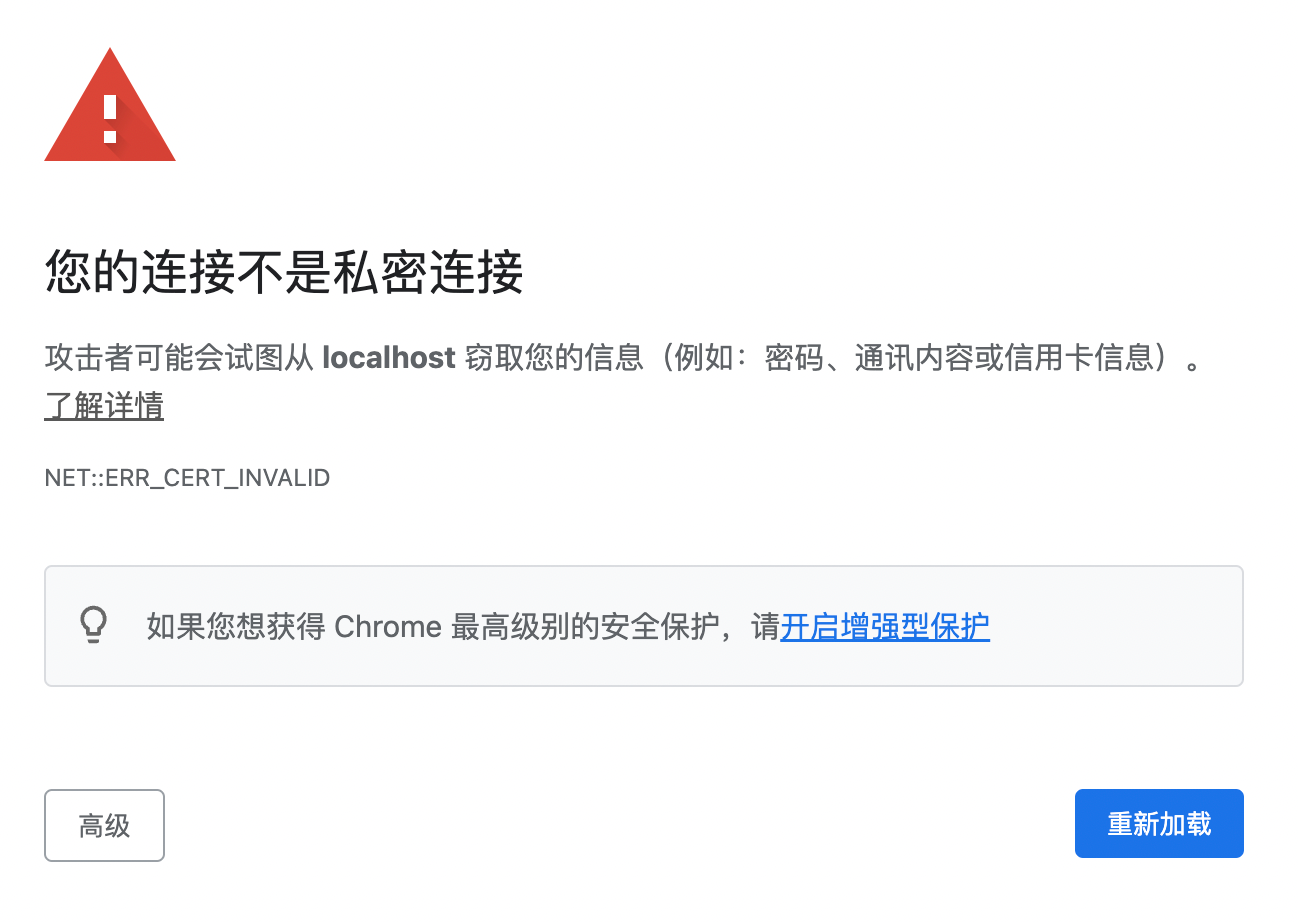
- 接下来就会弹出登录页面了,如下图,填写账号elastic,密码是刚才控制台返回的
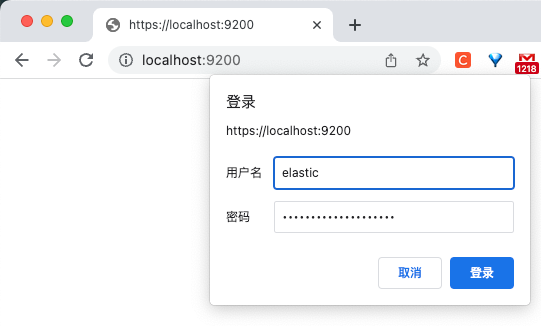
- 如果看到以下信息,证明es启动成功
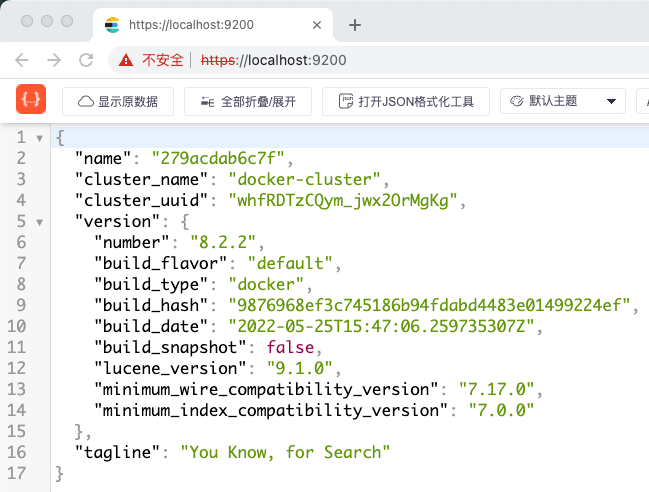
- 如果您在chrome上安装了ElasticSearch Head插件(没错,是chrome浏览器插件),此时已经可以访问es服务了,如下图
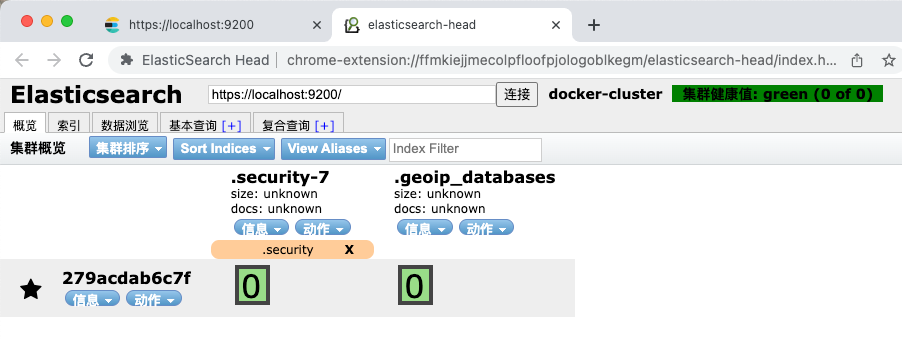
- es已经就绪,接下来是kibana
部署和操作kibana
- 一行命令完成部署
docker run \
--name kibana \
--net elastic \
-p 5601:5601 \
-idt kibana:8.2.2
- 生成token,kibana连接es的时候要用到
docker exec -it es01 /usr/share/elasticsearch/bin/elasticsearch-create-enrollment-token -s kibana
- 控制台会生成一长串文本,请保存下来,这是稍后给kibana用来连接es的token
- 浏览器访问http://localhost:5601/,会弹出输入窗口,如下图,在文本框内输入刚才生成的token内容,再点击Configure Elastic按钮
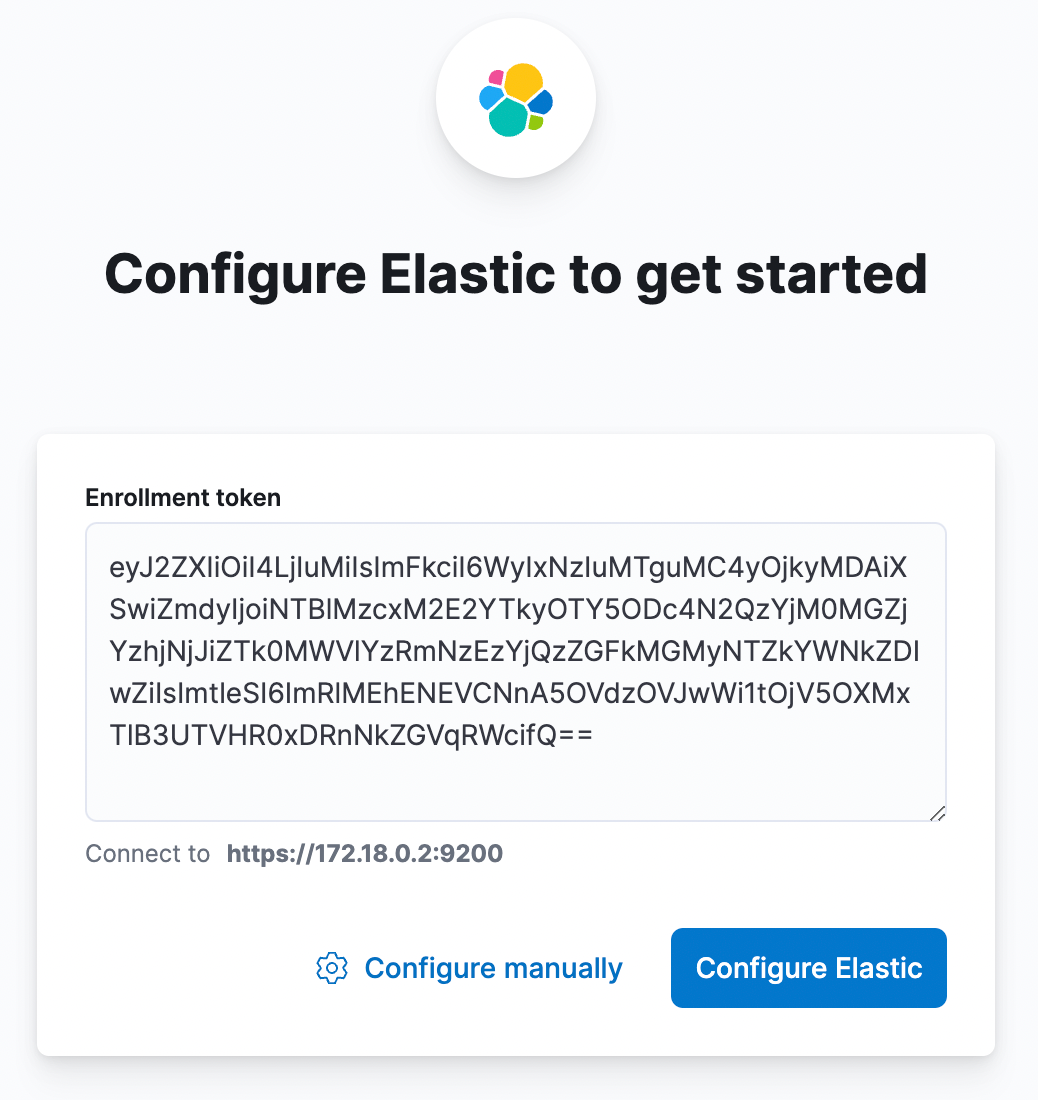
- 然后弹出个输入验证码的页面
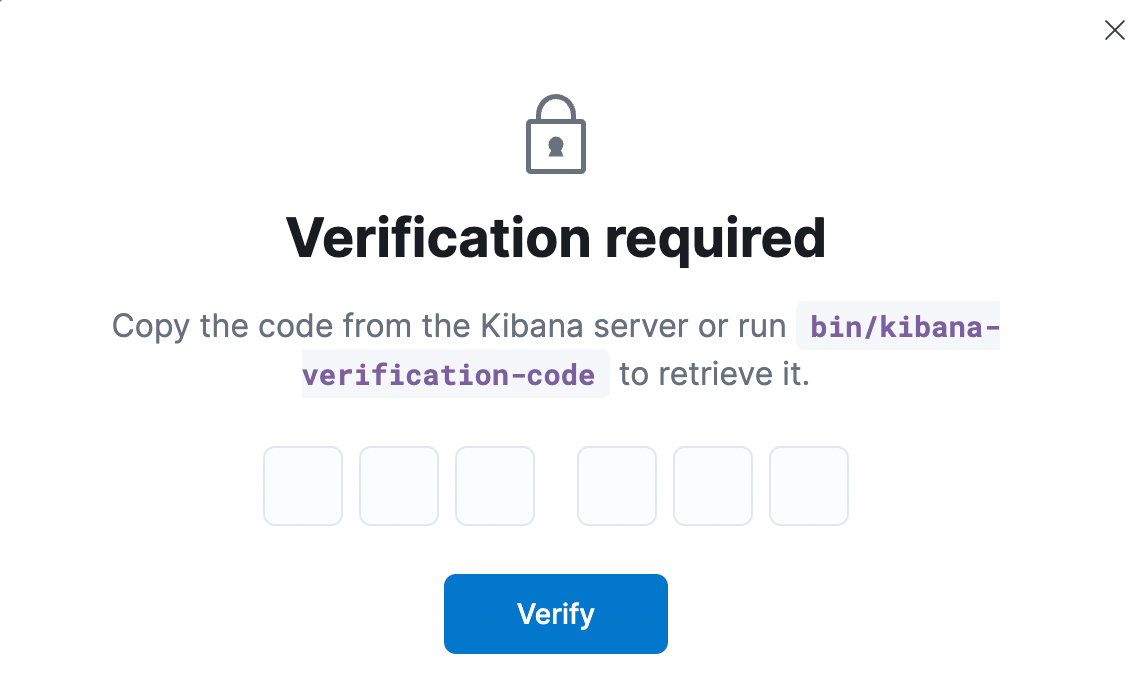
- 在控制台输入以下命令,顺利拿到验证码
docker exec -it kibana bin/kibana-verification-code
- 回到网页输入验证码,可以看到初始化页面
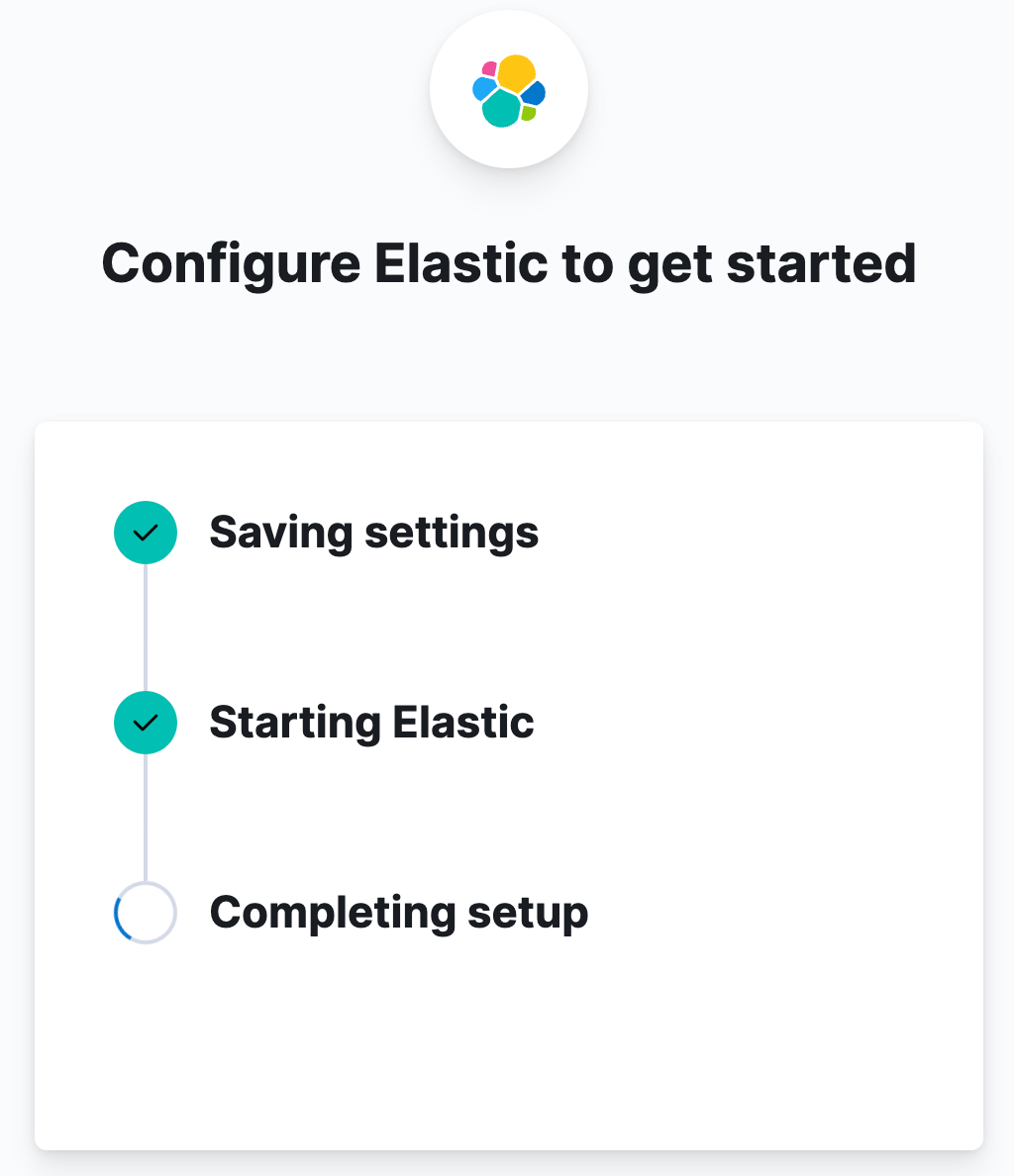
- 接下来就是常规的安全登录了,如下图,输入es的账号密码即可登录成功
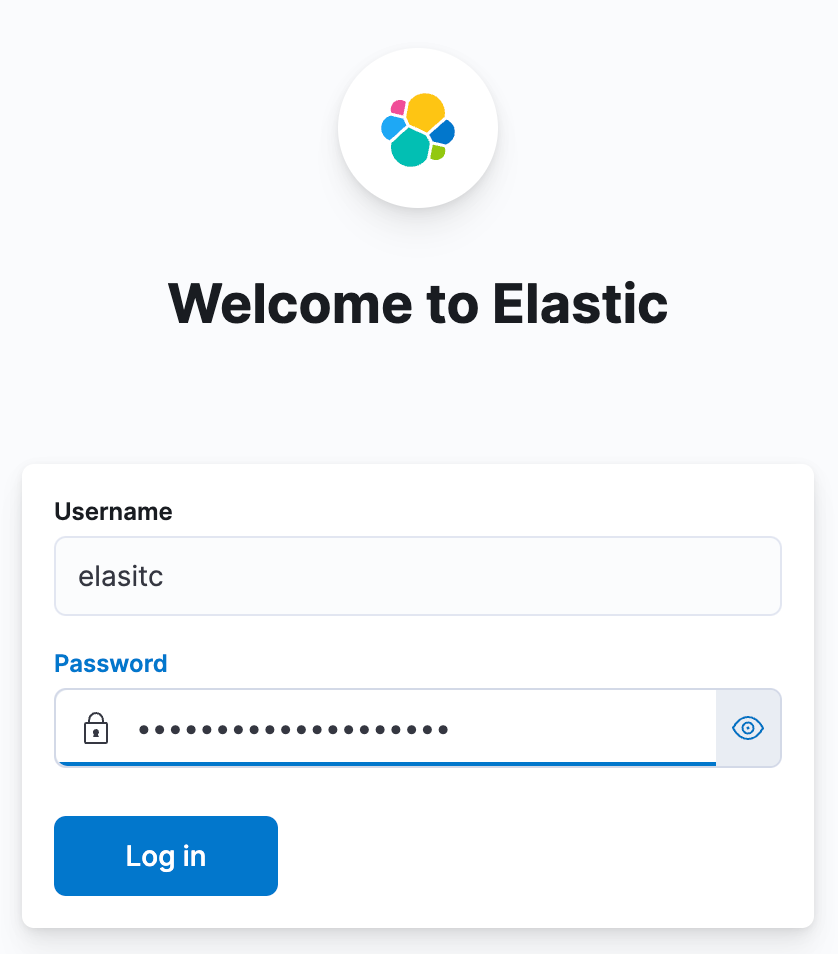
- 登录成功,下图选择右边的Explore on my own
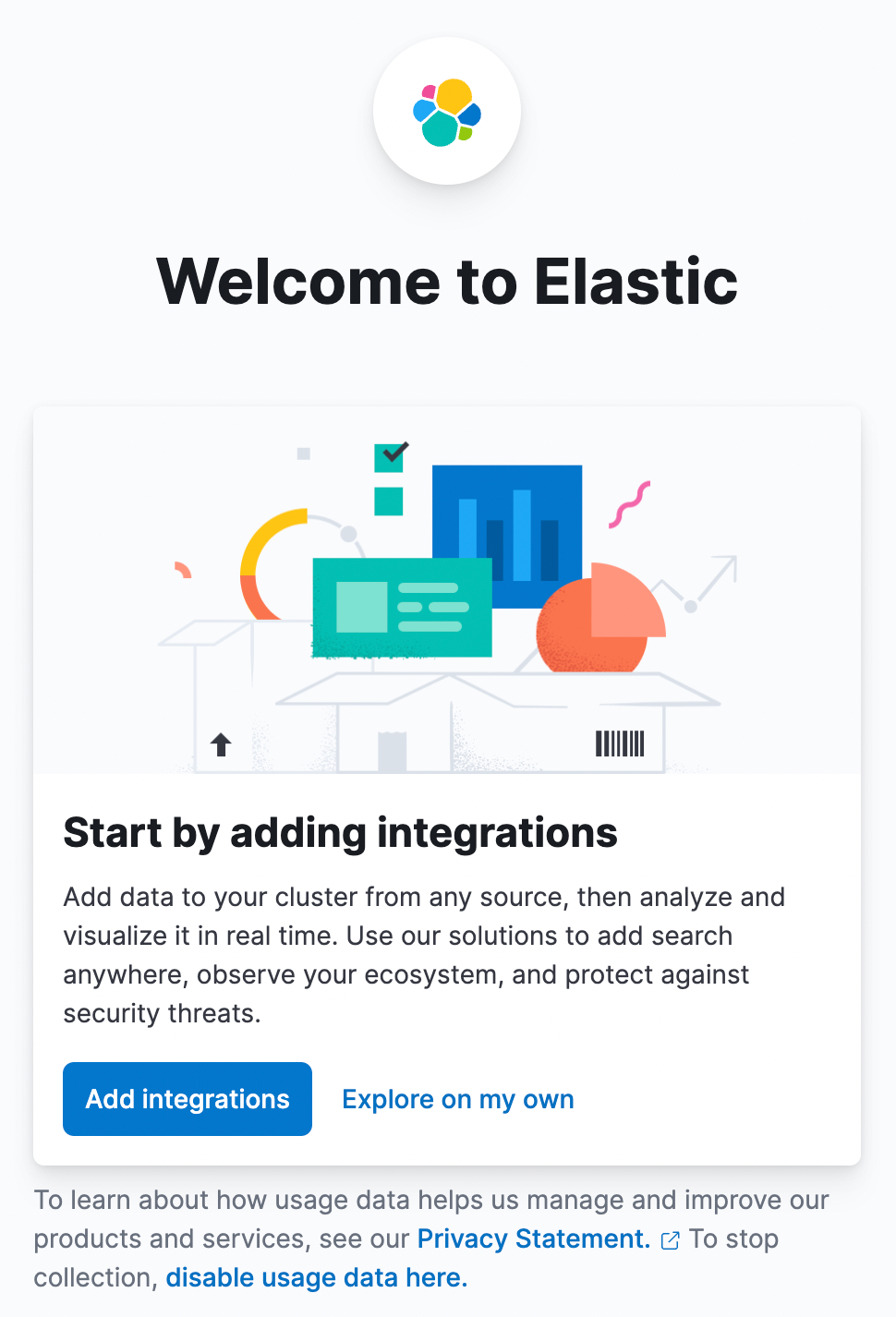
- eshead显示新增了一些kibana自用的索引
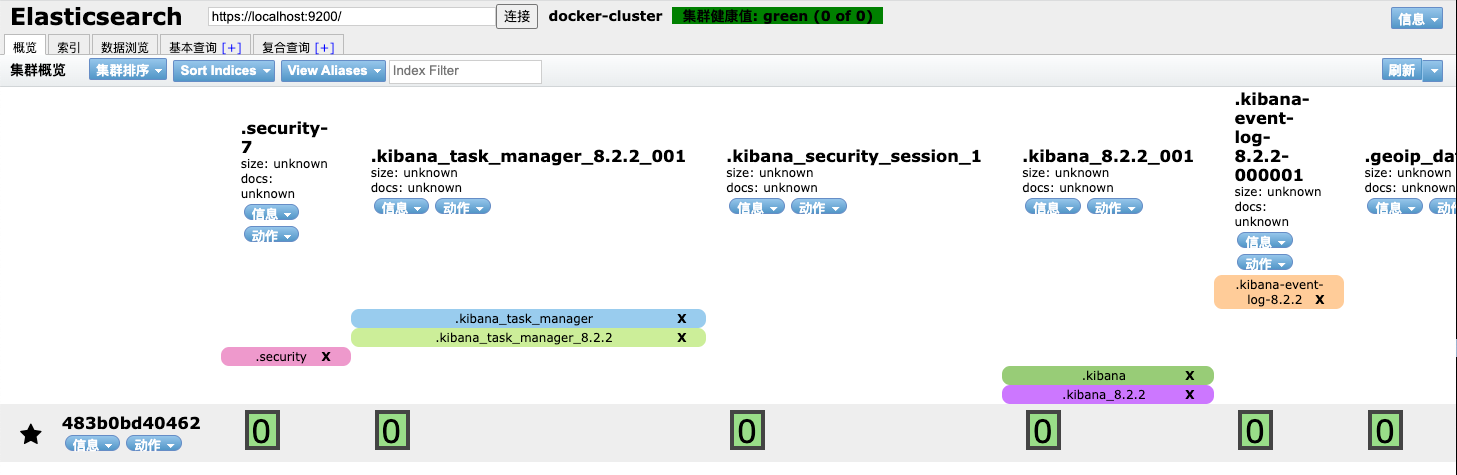
集群扩容
- 目前es服务是单节点,有时候需要对单节点进行扩容,加入新的机器以提升es服务的性能、存储、可用性等,docker下可以很方便的进行扩容,接下来一起试试
- 与kibana能够访问es类似,新机器加入当前es服务也需要授权token,生成token的命令如下,请在控制台执行
docker exec -it es01 /usr/share/elasticsearch/bin/elasticsearch-create-enrollment-token -s node
- 拿到控制台生产的token后(30分钟有效期),执行以下命令即可创建一个新的es容器,与原先的es组成集群,原有的数据会保留,注意将xxxxxx替换成刚刚生成的token
docker run \
-e ENROLLMENT_TOKEN="xxxxxx" \
-e ES_JAVA_OPTS="-Xms1024m -Xmx1024m" \
--name es02 \
--net elastic \
-idt elasticsearch:8.2.2
- 在eshead上可以看到新增的节点
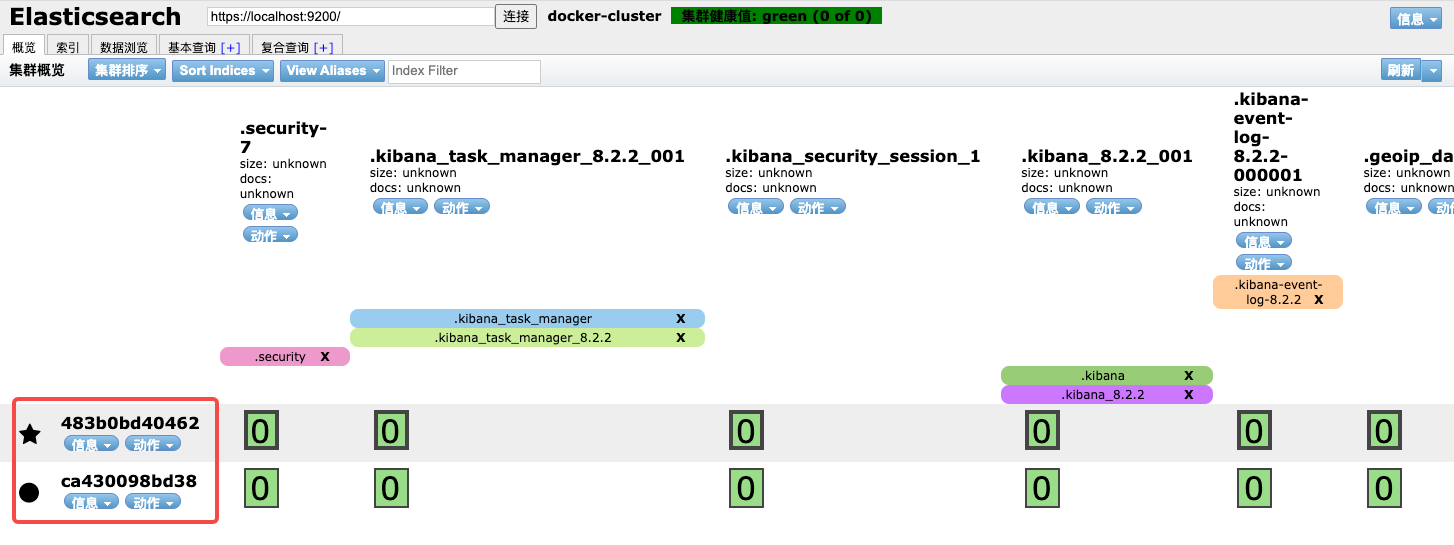
- 至此,kibana部署完成,接下来可以做一些CRUD的基本操作,新手可用来快速了解es基本操作,老司机可以直接跳过了
实战es操作:命令行操作
咱们先用命令行做一些最基本的操作,然后再考虑用kibana
由于es开方的https服务,所以首先把证书从容器中导出来,后面的curl请求都要指定这个证书
docker cp es01:/usr/share/elasticsearch/config/certs/http_ca.crt .
- 当前目录下新增名为http_ca.crt的文件,就是安全证书了,试试能不能用,控制台输入以下命令,注意把xxxxxx换成您自己的密码
curl --cacert http_ca.crt -u elastic:xxxxxx https://localhost:9200
- 控制台输出以下信息,证明外部访问es已经成功
❯ curl --cacert http_ca.crt -u elastic:xxxxxx https://localhost:9200
{
"name" : "279acdab6c7f",
"cluster_name" : "docker-cluster",
"cluster_uuid" : "whfRDTzCQym_jwx2OrMgKg",
"version" : {
"number" : "8.2.2",
"build_flavor" : "default",
"build_type" : "docker",
"build_hash" : "9876968ef3c745186b94fdabd4483e01499224ef",
"build_date" : "2022-05-25T15:47:06.259735307Z",
"build_snapshot" : false,
"lucene_version" : "9.1.0",
"minimum_wire_compatibility_version" : "7.17.0",
"minimum_index_compatibility_version" : "7.0.0"
},
"tagline" : "You Know, for Search"
}
- 建一个索引试试,此索引名为my-book,有六个字段
curl -X PUT "https://localhost:9200/my-book?pretty" \
--cacert http_ca.crt \
-u elastic:xxxxxx \
-H 'Content-Type: application/json' \
-d'
{
"settings": {
"number_of_shards": 1
},
"mappings": {
"properties": {
"line_id": {
"type": "long"
},
"line_number": {
"type": "keyword"
},
"play_name": {
"type": "keyword"
},
"speaker": {
"type": "keyword"
},
"speech_number": {
"type": "long"
},
"text_entry": {
"type": "text"
}
}
}
}
'
- 收到响应
{
"acknowledged" : true,
"shards_acknowledged" : true,
"index" : "my-book"
}
- eshead插件也能看到索引创建成功
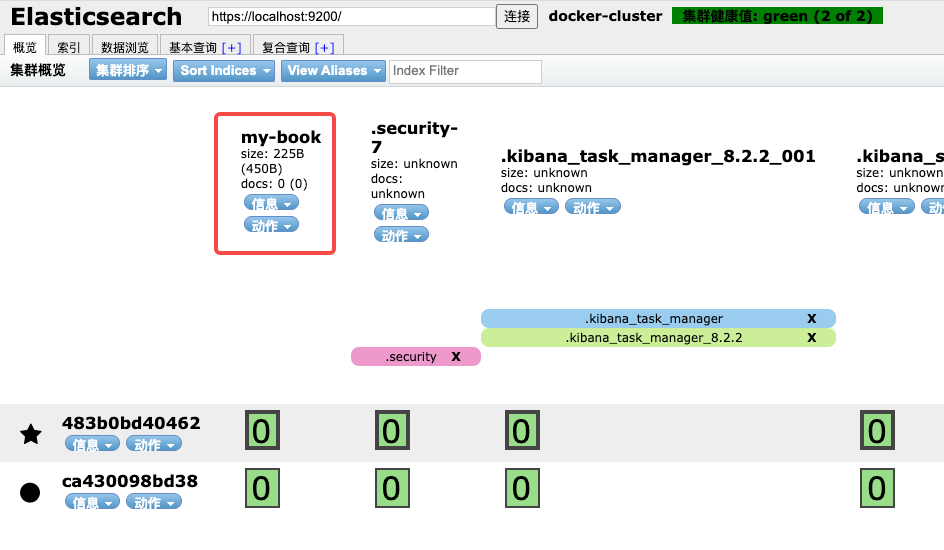
- 用GET命令获取索引信息试试,如下,符合预期
❯ curl -X GET \
https://localhost:9200/my-book\?pretty \
--cacert http_ca.crt \
-u elastic:m9ZRFl9wCIiVkLudRopy
{
"my-book" : {
"aliases" : { },
"mappings" : {
"properties" : {
"line_id" : {
"type" : "long"
},
"line_number" : {
"type" : "keyword"
},
"play_name" : {
"type" : "keyword"
},
"speaker" : {
"type" : "keyword"
},
"speech_number" : {
"type" : "long"
},
"text_entry" : {
"type" : "text"
}
}
},
"settings" : {
"index" : {
"routing" : {
"allocation" : {
"include" : {
"_tier_preference" : "data_content"
}
}
},
"number_of_shards" : "1",
"provided_name" : "my-book",
"creation_date" : "1653811101586",
"number_of_replicas" : "1",
"uuid" : "zX8kWS_IQ-ymdI7vYLOjew",
"version" : {
"created" : "8020299"
}
}
}
}
}
- 再试试批量导入一笔数据,从这个地址下载数据文件:https://raw.githubusercontent.com/zq2599/blog_download_files/master/files/shakespeare_for_es_822.json
- 下载完毕后,执行以下命令,就会开始批量导入的操作
curl -H 'Content-Type: application/x-ndjson' \
--cacert http_ca.crt \
-u elastic:m9ZRFl9wCIiVkLudRopy \
-s -XPOST https://localhost:9200/_bulk \
--data-binary @shakespeare_only_one_type.json
导入成功后,用eshead可以看到每条记录的详细信息
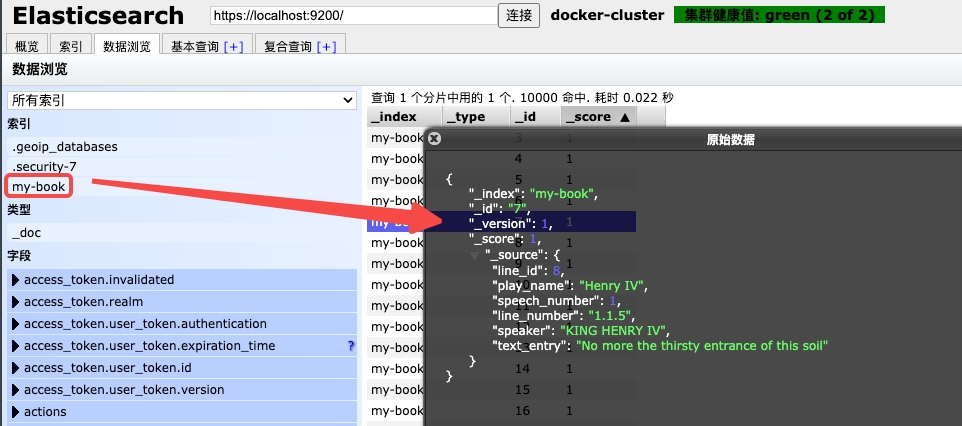
接下来试试kibana
操作kibana
- 在kibana页面,点击下图红框位置,进入查询页面
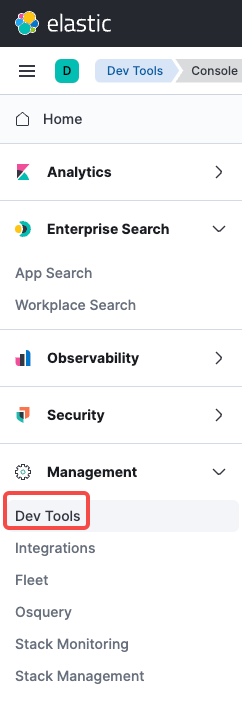
- 执行查询的操作如下
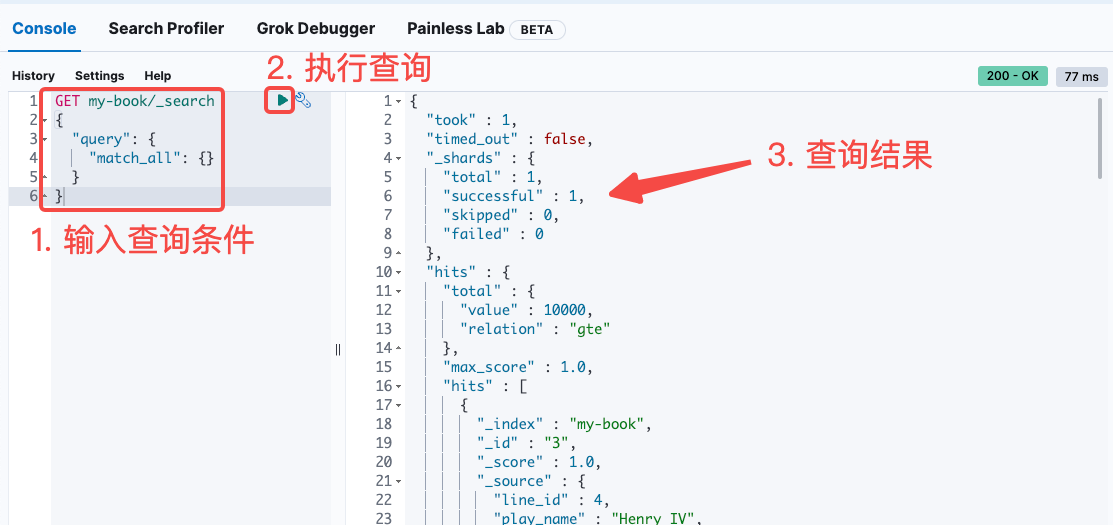
- 看看刚刚导入了多少数据,如下图,十一万

- 至此,基于docker部署ElasticSearch-8和Kibana-8的实战就完成了,希望本文能给您一些参考
欢迎关注博客园:程序员欣宸
Docker下elasticsearch8部署、扩容、基本操作实战(含kibana)的更多相关文章
- Docker Swarm从部署到基本操作
关于Docker Swarm Docker Swarm由两部分组成: Docker集群:将一个或多个Docker节点组织起来,用户就能以集群的方式进行管理: 应用编排:有一套API用来部署和管理容器: ...
- Docker环境安装部署Java应用(含安装Tomcat和JDK)
1.部署思路 两台docker机(centos 7系统),Docker 版本:18.09.6, build 481bc77156 Docker host IP:192.168.102.135 Dock ...
- Nginx——Docker下安装部署
前言 Nginx 是一个高性能的 HTTP 和反向代理 web 服务器,同时也提供了 IMAP/POP3/SMTP 服务 . 一. 环境说明 docker: 18.09.9-ce nginx: 1.1 ...
- Zookeeper——Docker下安装部署
单节点安装 一. 环境说明 docker: 18.09.9-ce zookeeper: 3.5.6 二. 拉取 zookeeper 镜像 拉取镜像 docker pull zookeeper 默认是摘 ...
- 离线环境下自动化部署python环境(含openssl)
遇到有项目要在内网环境下安装python项目,所以空余时写了自动化部署python环境和python项目的脚本,由于项目涉密,这里仅提供自动化部署python环境的shell脚本,包括openssl的 ...
- docker微服务部署之:七、Rancher进行微服务扩容和缩容
docker微服务部署之:六.Rancher管理部署微服务 Rancher有两个特色用起来很方便,那就是扩容和缩容. 一.扩容前的准备工作 为了能直观的查看效果,需要修改下demo_article项目 ...
- Docker下实战zabbix三部曲之二:监控其他机器
在上一章<Docker下实战zabbix三部曲之一:极速体验>中,我们快速安装了zabbix server,并登录管理页面查看了zabbix server所在机器的监控信息,但是在实际场景 ...
- Docker下实战zabbix三部曲之三:自定义监控项
通过上一章<Docker下实战zabbix三部曲之二:监控其他机器>的实战,我们了解了对机器的监控是通过在机器上安装zabbix agent来完成的,zabbix agent连接上zabb ...
- 设想 Docker 下部署 KVM
设想 Docker 下部署 KVM 一.安装 $ yum -y install kvm # kvm base , must $ yum -y install libvirt -y # libvirtd ...
- 在Docker下部署Nginx
在Docker下部署Nginx 在Docker下部署Nginx,包括: 部署一个最简单的Nginx,可以通过80端口访问默认的网站 设置记录访问和错误日志的路径 设置静态网站的路径 通过proxy_p ...
随机推荐
- 2021-10-13:单词接龙。字典 wordList 中从单词 beginWord 和 endWord 的 转换序列 是一个按下述规格形成的序列:序列中第一个单词是 beginWord 。序列中最后
2021-10-13:单词接龙.字典 wordList 中从单词 beginWord 和 endWord 的 转换序列 是一个按下述规格形成的序列:序列中第一个单词是 beginWord .序列中最后 ...
- vue小坑之Vetur报错:相对路径报错
话不多说先上图 俗话说:面向百度编程,这话是没错滴,找不到相同问题的博客至少你还可以找谷歌翻译 以上图片问题就是:你导入的组件的相对路径不对.(有可能是你手动敲进去的,然后vetur这边检测不到) 解 ...
- Cesium开发案例整理
weigis近几年越来越被人们所关注,但是二三维开发难度也比普通web要高出许多,不管我们是在在开发或者是学习过程中,往往需要耗费大量的时间去查阅资料,和研究官方案例, 而大多二三维的包(openla ...
- RESTful API 简介
RESTful API 简介 想必使用过 PHP.JSP 这一类服务器动态页面技术的程序员应该都还记得,在使用这种传统的动态页面架构构建应用程序的时候,用于描述用户界面的 HTML 页面通常都是在服务 ...
- Road
首先进行端口扫描22 80 使用nmap进行vuln nmap -sS --script=vuln 10.10.236.244 10.10.236.244/v2/admin/login.html 随便 ...
- 【Azure 应用服务】App Service for Container 无法拉取Docker Hub中的镜像替代方案
问题描述 创建App Service Container服务,选择从Docker Hub中获取appsmith/appsmith-ce 镜像(https://www.appsmith.com/ &am ...
- 深度解读 Linux 内核级通用内存池 —— kmalloc 体系
本文是笔者 slab 系列的最后一篇文章,为了方便大家快速检索,先将相关的文章列举出来: <细节拉满,80 张图带你一步一步推演 slab 内存池的设计与实现> <从内核源码看 sl ...
- 前端Vue图片上传组件支持单个文件多个文件上传 自定义上传数量 预览删除图片 图片压缩
前端Vue图片上传组件支持单个文件多个文件上传 自定义上传数量 预览删除图片 图片压缩, 下载完整代码请访问uni-app插件市场址:https://ext.dcloud.net.cn/plugin? ...
- 自然语言处理 Paddle NLP - 检索式文本问答-理论
问答系统(Question Answering System,QA) 是信息检索系统的一种高级形式,它能用准确.简洁的自然语言回答用户用自然语言提出的问题.其研究兴起的主要原因是人们对快速.准确地获取 ...
- 一次oracle行级锁导致的问题
分析问题:我在plsql/developer是用的system用户连接的数据库,而在crt用 sqlplus / as sysdba 连接数据库,是sys用户.现在在plsql/developer ...
